На этом шаге мы рассмотрим основные моменты создания указанного приложения.
В данном приложении решается задача нахождения размера постоянных платежей по выданной в долг сумме на фиксированный срок под фиксированные проценты. Приложение рассчитывает размер выплат для различных процентных ставок, изменяющихся от начальной до конечной с указанным шагом.
Кроме того, приложение строит диаграмму, показывающую зависимость величины выплат от процентной ставки. Тип диаграммы можно задать, выбирая переключатель из группы Диаграмма диалогового окна Периодических выплат (рисунок 1).
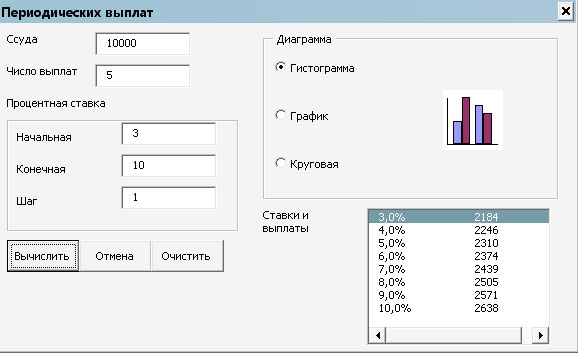
Рис.1. Диалоговое окно Периодических выплат
Результат табуляции зависимости размера выплат от процентной ставки выводится в элемент управления ListBox диалогового окна и на рабочий лист (рисунок 2).
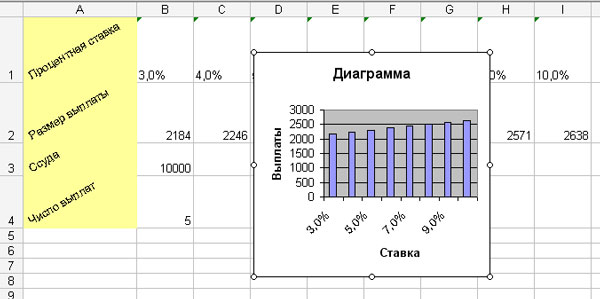
Рис.2. Отчет, создаваемый приложением на рабочем листе
Обсудим, как приведенная ниже программа решает описанную задачу и что в ней происходит.
- UserForm_Initialize
-
- Активизирует диалоговое окно.
- Назначает клавише Esc функцию кнопки Отмена, а клавише Enter — Вычислить, а также задает тексты всплывающих подсказок для этих кнопок и кнопки Очистка.
- Устанавливает изначально переключатель Гистограмма. Проверяет наличие на диске файла, отображаемого в элементе управления Image при данном выборе переключателя. Если такого файла нет, то информирует об этом пользователя, но тем не менее программа продолжает свою работу без загрузки отсутствующего файла. Если файл есть, изображение, содержащееся в этом файле, выводится в элементе управления Image.
- Нажатие кнопки Вычислить запускает на выполнение процедуру CommandButton1_Click
-
- Проверяет, являются ли вводимые данные числами. В случае ошибки отображает соответствующее сообщение.
- Проверяет согласованность вводимых данных. В случае ошибки отображает соответствующее сообщение (рисунок 3).

Рис.3. Пример сообщения о несогласованности данных - Вводит на рабочий лист заголовки записей и их форматирует.
- Определяет число точек, в которых будут табулироваться процентные ставки.
- Последовательно находит размеры выплат для очередной процентной ставки, меняющейся от начального значения до конечного с указанным шагом. Результаты вычислений выводит на рабочем листе и в двумерный массив ЭлементыСписка, число строк которого равно числу процентных ставок. В первый его столбец выводятся процентные ставки, а во второй - величины соответствующих выплат.
- На основе массива ЭлементыСписка заполняется список, предварительно очищенный от ранее введенных в него элементов.
- В соответствии с установленным переключателем из группы диаграмма при помощи процедуры График строится выбранная диаграмма.
- OptionButton1_Click, OptionButton2_Click и OptionButton3_Click
- Выбирает переключатель Гистограмма, График или Круговая группы Диаграмма. Проверяет наличие на диске файла, отображаемого в
элементе управления Image при данном выборе переключателя. Если такого файла нет, то информирует об этом пользователя, и программа продолжает свою работу без загрузки
отсутствующего файла. Если файл имеется, то изображение, содержащееся в этом файле, выводится в элементе управления Image.
- График
- Удаляет с рабочего листа все ранее построенные диаграммы. Строит диаграмму на рабочем листе. Аргументами процедуры являются ТипГрафика и его Формат.
Приведем полный текст приложения.
Private Sub CommandButton1_Click() ' Процедура вычисления выплат по ссуде Dim p As Double Dim i_Hnc As Double Dim i_Knc As Double Dim i_mar As Double Dim k As Integer Dim i As Integer Dim n As Integer Dim m As Integer Dim A() As Double Dim Проценты() As Double Dim ПроцентыФормат() As Variant Dim ЭлементыСписка() As Variant Dim Area As Object ' i_нпc - начальная процентная ставка ' i_кпc - конечная процентная ставка ' i_mar - шаг процентной ставки ' р - ссуда ' k - число выплат ' А() - динамический массив значений выплат ' Проценты() - динамический массив значений процентных ставок ' ПроцентыФормат() - динамический массив значений процентных ставок, ' отформатированных по процентному формату ' ЭлементыСписка() - динамический массив, состоящий из двух столбцов: ' значений процентных ставок и выплат, выводимых в список ' Проверка: вводятся ли в поля диалогового окна числа If IsNumeric(TextBox1.Text) = False Then MsgBox "Ошибка в ссуде", vbInformation, "Выплаты" TextBox1.SetFocus Exit Sub End If If IsNumeric(TextBox2.Text) = False Then MsgBox "Ошибка в числе выплат", vbInformation, "Выплаты" TextBox2.SetFocus Exit Sub End If If IsNumeric(TextBox3.Text) = False Then MsgBox "Ошибка в начальной процентной ставке", vbInformation, "Выплаты" TextBox3.SetFocus Exit Sub End If If IsNumeric(TextBox4.Text) = False Then MsgBox "Ошибка в конечной процентной ставке", vbInformation, "Выплаты" TextBox4.SetFocus Exit Sub End If If IsNumeric(TextBox5.Text) = False Then MsgBox "Ошибка в шаге процентной ставки", vbInformation, "Выплаты" TextBox5.SetFocus Exit Sub End If ' Присвоение переменным значений, вводимых в диалоговом окне p = CDbl(TextBox1.Text) k = CInt(TextBox2.Text) i_нпс = CDbl(TextBox3.Text) / 100 i_кпс = CDbl(TextBox4.Text) / 100 i_шаг = CDbl(TextBox5.Text) / 100 ' Проверка согласованности вводимых процентных ставок. ' Несогласованность ввода отображается в сообщении If i_кпс < i_нпс Then MsgBox "Конечная процентная ставка меньше начальной", _ vbExclamation, "График" TextBox3.SetFocus Exit Sub End If If i_кпс < i_нпс + i_шаг Then MsgBox "Шаг слишком большой!" & Chr(13) & _ "Табулируется только одно значение.", _ vbExclamation, "График" TextBox5.SetFocus Exit Sub End If If i_шаг <= 0 Then MsgBox "Шаг должен быть положительным!", _ vbExclamation, "График" TextBox5.SetFocus Exit Sub End If ' Очистка рабочего листа от результатов предыдущих вычислений ActiveSheet.Cells.Clear ' m - количество процентных ставок m = (i_кпс - i_нпс) / i_шаг + 1 ' Установка границ динамических массивов ' Проценты, ПроцентыФормат и А ReDim A(1 To m) ReDim Проценты(1 To m) ReDim ПроцентыФормат(1 To m) ' Ввод заголовков записей на рабочий лист With ActiveSheet .Range("A:A").ColumnWidth = 17.6 .Range("A1").Value = "Процентная ставка" .Range("A2").Value = "Размер выплаты" .Range("A3").Value = "Ссуда" .Range("A4").Value = "Число выплат" End With ' Форматирование заголовков записей ActiveSheet.Range("A1:A4").Select With Selection .HorizontalAlignment = xlGeneral .VerticalAlignment = xlBottom .WrapText = False .Orientation = 30 .ShrinkToFit = False .MergeCells = False End With With Selection.Interior .ColorIndex = 36 .Pattern = xlSolid .PatternColorIndex = xlAutomatic End With ' Вывод данных на рабочем листе With ActiveSheet For i = 1 To m Проценты(i) = i_нпс + i_шаг * (i - 1) A(i) = Application.Pmt(Проценты(i), k, -p) A(i) = Format(A(i), "##") ПроцентыФормат(i) = Format(Проценты(i), "#.0%") .Cells(1, i + 1).Value = ПроцентыФормат(i) .Cells(2, i + 1).Value = A(i) Next i .Range("B3").Value = p .Range("B4").Value = k End With ' Установка границ динамического массива ЭлементыСписка ' Используется для вывода значений процентных ставок и значений ' соответствующих выплат в список ReDim ЭлементыСписка(1 To m, 0 To 1) ' Поэлементное определение массива ЭлементыСписка For i = 1 To m ЭлементыСписка(i, 0) = ПроцентыФормат(i) ЭлементыСписка(i, 1) = A(i) Next i ' Заполнение списка с двумя колонками данных With ListBox1 .Clear .ColumnCount = 2 .List = ЭлементыСписка() .ListIndex = 0 End With ' Удаление всех графических объектов с активного рабочего листа ActiveSheet.ChartObjects.Delete ' Определение выбранного ' переключателя,задающего тип ' диаграммы и ' построение выбранной диаграммы If OptionButton1.Value = True Then График xlColumn, 6 If OptionButton2.Value = True Then График xlLine, 10 If OptionButton3.Value = True Then График xlPie, 7 End Sub Sub График(ТипГрафика As Integer, Формат As Integer) ' Процедура построения графика ' ТипГрафика - определяет тип диаграммы на втором шаге мастера диаграмм ' Формат - определяет вид диаграммы на третьем шаге мастера диаграмм Dim Area As Object Dim n As Integer ' Объектная переменная Area - диапазон, по которому строится диаграмма Set Area = ActiveSheet.Cells(1, 2).CurrentRegion ' n - число столбцов диапазона Area n = Area.Columns.Count ' (195, 30, 200, 190) - координаты области, где строится диаграмма ActiveSheet.ChartObjects.Add(195, 30, 200, 190).Select ' Построение диаграммы ActiveChart.ChartWizard Source:= _ Range(Cells(1, 2), Cells(2, n)), _ Gallery:=ТипГрафика, Format:=Формат, _ PlotBy:=xlRows, CategoryLabels:=1, _ SeriesLabels:=0, HasLegend:=False, _ Title:="Диаграмма", CategoryTitle:="Ставка", _ ValueTitle:="Выплаты", ExtraTitle:="" End Sub Private Sub CommandButton2_Click() ' Процедура закрытия диалогового окна UserForm1.Hide End Sub Private Sub CommandButton3_Click() ' Процедура очистки рабочего листа ActiveSheet.ChartObjects.Delete ' Очистка ячеек рабочего листа ActiveSheet.Cells(1, 1).CurrentRegion.Clear End Sub ' Private Sub OptionButton1_Click() ' Процедура загрузки файла в элемент управления Image ' при выборе переключателя Гистограмма On Error GoTo Сообщение1 Image1.Picture = LoadPicture("VBA3_F1.BMP") Exit Sub ' В случае отсутствия файла с рисунком отображается сообщение Сообщение1: If Err.Number = 53 Then MsgBox "Нет графического файла VBA3_F1.BMP." & Chr(13) & _ "Работаем без картинки", vbCritical, "Выплаты" End If Resume Next End Sub Private Sub OptionButton2_Click() ' Процедура загрузки файла в элемент ' управления Image при выборе переключателя График On Error GoTo Сообщение2 Image1.Picture = LoadPicture("VBA3_F2.BMP") Exit Sub ' В случае отсутствия файла с рисунком отображается сообщение Сообщение2: If Err.Number = 53 Then MsgBox "Нет графического файла VBA3_F2.BMP." & Chr(13) & _ "Работаем без картинки", vbCritical, "Выплаты" End If Resume Next End Sub Private Sub OptionButton3_Click() ' Процедура загрузки файла в элемент ' управления Image при выборе переключателя Круговая On Error GoTo Сообщение3 Image1.Picture = LoadPicture("VBA3_F3.BMP") Exit Sub ' В случае отсутствия файла с рисунком отображается сообщение Сообщение3: If Err.Number = 53 Then MsgBox "Нет графического файла VBA3_F3.BMP." & Chr(13) & _ "Работаем без картинки", vbCritical, "Выплаты" End If Resume Next End Sub Private Sub UserForm_Initialize() ' Процедура инициализации и активизации диалогового окна ' Первоначальный выбор переключателя Гистограмма OptionButton1.Value = True ' Назначение клавише <Enter> функции кнопки Вычислить With CommandButton1 .Default = True .ControlTipText = "Вычисления и составление отчета на рабочем листе" End With ' Назначение клавише <Esc> функции кнопки Отмена With CommandButton2 .Cancel = True .ControlTipText = "Кнопка отмены" End With CommandButton3.ControlTipText = "Очистка рабочегo листа" On Error GoTo Сообщение0 With Image1 ' Установка такого же цвета границы элемента ' управления Image, как и его фон .BorderColor = .BackColor ' Загрузка рисунка соответствующего переключателю Гистограмма .Picture = LoadPicture("VBA3_F1.BMP") End With UserForm1.Show Exit Sub ' В случае отсутствия файла с рисунком, отображается сообщение Сообщение0: If Err.Number = 53 Then MsgBox "Нет графического файла VBA3_F1.BMP." & Chr(13) & _ "Работаем без картинки", vbCritical, "Выплаты" End If Resume Next End Sub
На следующем шаге мы закончим изучение этого вопроса.
